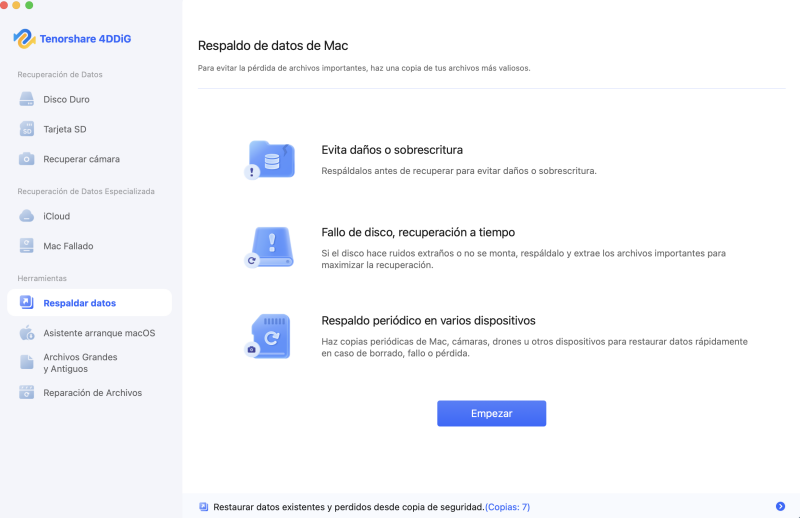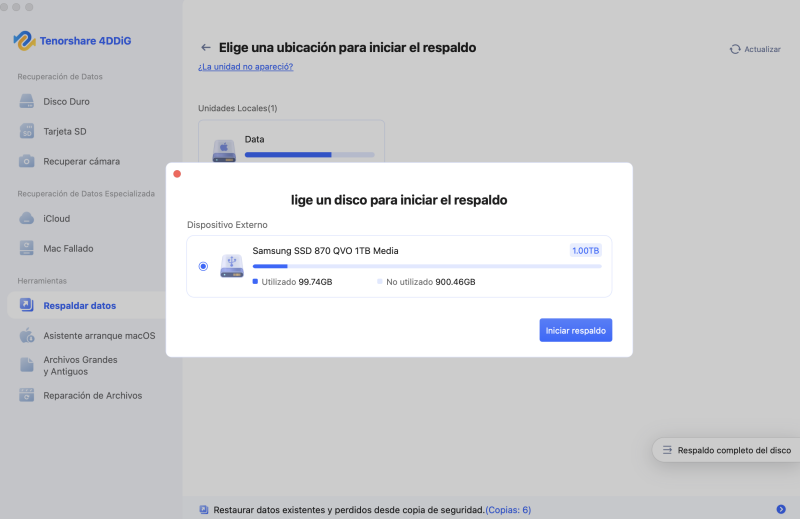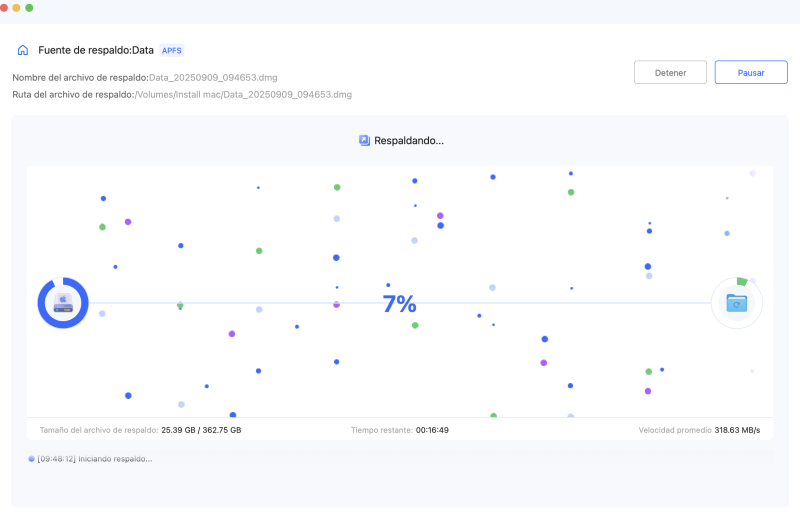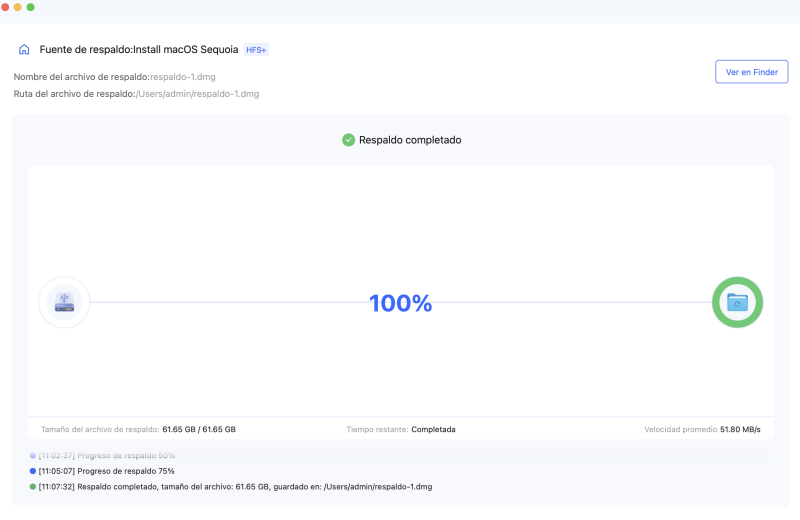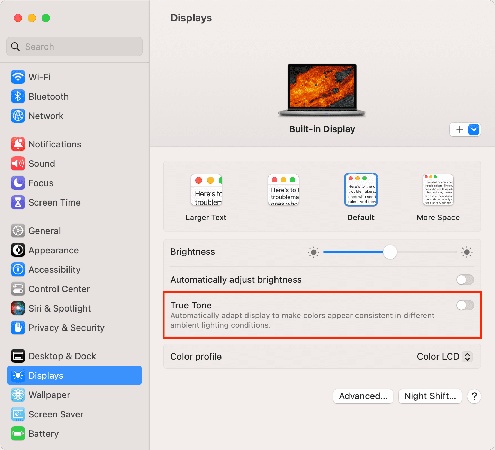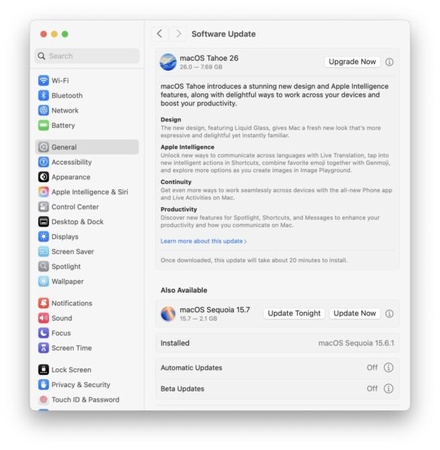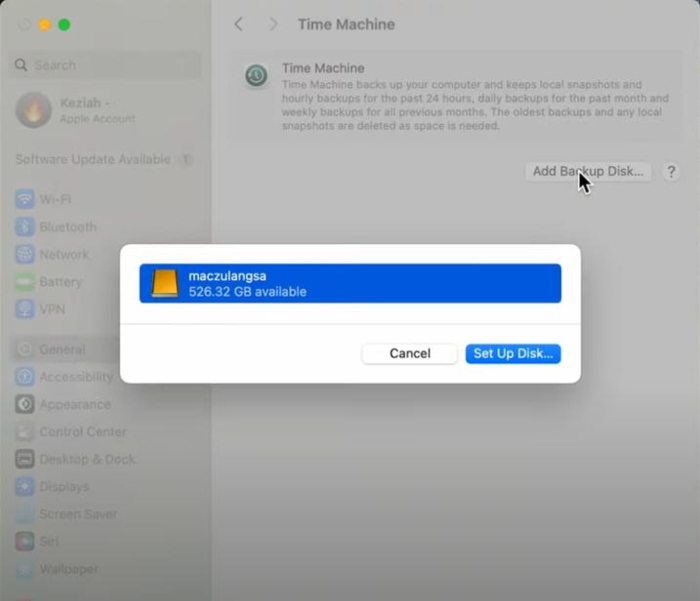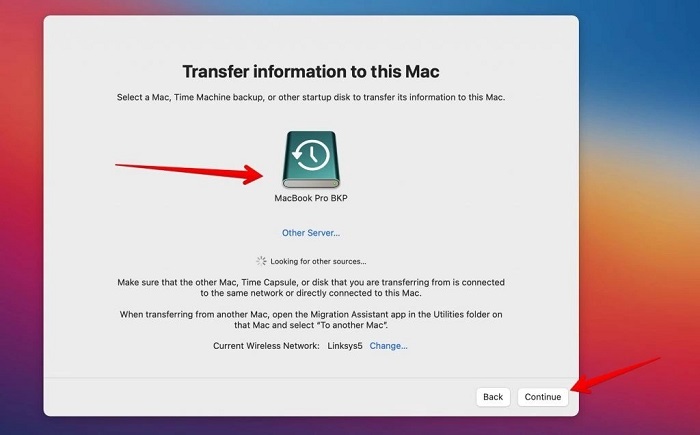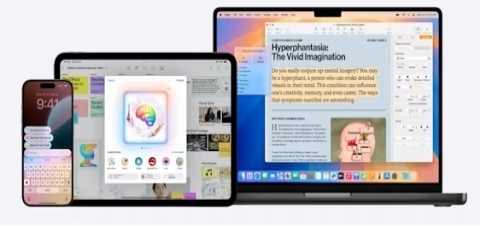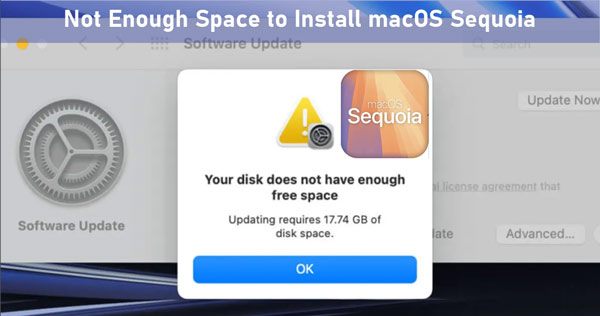10 Errores Conocidos de macOS Tahoe y Cómo Solucionarlos [Guía Completa]
Apple lanzó macOS Tahoe el 15 de septiembre de 2025, con nuevas funciones y mejoras de rendimiento. Aunque muchos usuarios quieren actualizar de inmediato, pueden surgir problemas como fallos de aplicaciones, errores de instalación o lentitud.
Esta guía repasa los errores más comunes de macOS Tahoe y sus soluciones para actualizar sin complicaciones.

¿Cómo hacer una copia de seguridad de tu Mac antes de una actualización?
Si aún no has instalado la última actualización de macOS Tahoe, primero asegúrate de respaldar tu Mac para proteger tus archivos. Una forma sencilla es usando Tenorshare 4DDiG Mac Data Backup, que permite crear una copia completa del disco y restaurarla al instante cuando lo necesites.
Aunque también puedes usar Time Machine para una copia de seguridad básica, las funciones y la flexibilidad que ofrece 4DDiG no tienen comparación con la solución integrada de Apple.
Aquí están las principales características de la solución de copia de seguridad de datos de Mac de 4DDiG:
- Copia de Seguridad Completa del Sistema: Capaz de respaldar todo tu Mac, incluidos archivos del sistema, aplicaciones y configuraciones.
- Respaldo y Restauración Rápidos: Realiza copias de grandes cantidades de datos y restáuralos de manera eficiente.
- Soporte para Múltiples Dispositivos: Respalda Mac, discos externos como cámaras, drones y otros dispositivos.
- Selección de Archivos y Carpetas: Puedes elegir archivos, carpetas o discos específicos para respaldar.
- Interfaz Fácil de Usar: Interfaz simple e intuitiva que no requiere habilidades técnicas avanzadas.
- Amplia Compatibilidad: Compatible con las últimas versiones de macOS Tahoe.
Puedes descargar e instalar 4DDiG en tu Mac y luego seguir los pasos a continuación para hacer una copia de seguridad completa y evitar la posible pérdida de datos.
Descarga Segura
Descarga Segura
-
Inicia el software y haz clic en Copia de Seguridad de Datos en la barra lateral izquierda. Luego, haz clic en “Iniciar” para comenzar.

-
Conecta un disco externo o asegúrate de que tu almacenamiento local tenga suficiente espacio libre para respaldar todo el disco. Luego haz clic en “Iniciar Respaldo” para que el programa proceda.

-
Espera pacientemente a que el software termine el proceso de respaldo; puedes pausar o cancelar la copia en cualquier momento.

-
Cuando el proceso termine, tendrás un archivo DMG que contiene una copia exacta de tu disco. Haz clic en “Mostrar en Finder” para verlo o regresar al inicio.

Descarga Segura
Descarga Segura
10 Problemas conocidos de macOS Tahoe y soluciones
Si te preocupa la pérdida de datos, no olvides hacer una copia de seguridad de tu Mac antes de actualizar. Después de eso, puedes actualizar tu macOS de manera segura. Sin embargo, las actualizaciones importantes a veces pueden traer problemas inesperados. Esta sección presentará 11 problemas conocidos de macOS Tahoe junto con soluciones prácticas.
Error 1: macOS Tahoe no aparece
Algunos usuarios han reportado que al intentar actualizar sus Macs desde Configuración después del lanzamiento de macOS Tahoe, la actualización no aparece como se esperaba, dejándolos sin saber por qué no pueden acceder a la versión más reciente.
Si Actualización de Software te indica que tu Mac está al día o tu Mac se queda atascado en el proceso de “Buscando actualizaciones”, y la versión 26 de macOS Tahoe no está disponible, prueba las siguientes soluciones.
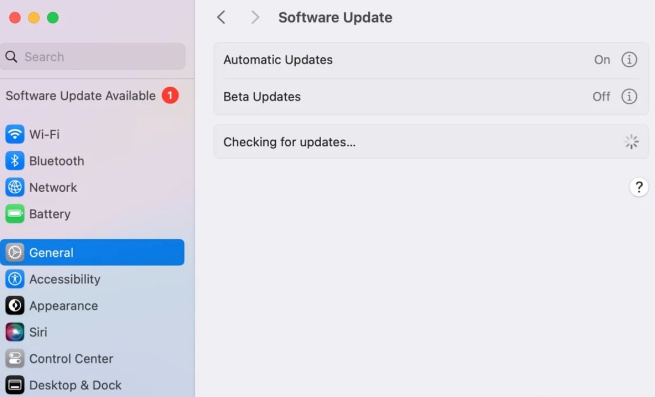
Verificar la Compatibilidad
Macs con Apple Silicon
- Línea de Producto
- Modelos y Años
- MacBook Pro
- 13 pulgadas M1 (2020), 13 pulgadas M2 (2022), 14 y 16 pulgadas M2–M4 (2023–2024)
- MacBook Air
- 13 y 15 pulgadas M1–M4 (2020–2025)
- iMac
- 24 pulgadas M1/M3/M4 (2021–2024)
- Mac mini
- M1 (2020), 2023–2024
- Mac Studio
- 2022–2025
Macs con Intel
- Línea de Producto
- Modelos y Años
- MacBook Pro
- 13 / 16 pulgadas (2020–2023), 14 / 16 pulgadas (2021–2023, versiones Intel)
- iMac
- Retina 5K 27 pulgadas (2020)
- Mac Pro
- 2019, 2023
Verificar la conexión de red
Siempre se requiere una conexión a internet estable para verificar y descargar nuevas actualizaciones de software. Por lo tanto, si tu red es débil o se interrumpe, la actualización de macOS Tahoe no aparecerá como se espera.
Así que, si tu Mac es compatible, prueba esta solución: cambia a una red Wi-Fi más fuerte o usa el hotspot de tu teléfono. Una vez conectado, vuelve a acceder para ver si macOS Tahoe está disponible.
Error 2: macOS Tahoe no se descarga
Si macOS Tahoe finalmente aparece en Actualización de Software, algunos usuarios encuentran un nuevo problema: la descarga no se realiza sin problemas.
Normalmente, una vez que Actualización de Software detecta la nueva actualización, debería comenzar a descargar el instalador. Sin embargo, el proceso puede ser lento, quedarse atascado a mitad de camino o incluso fallar con mensajes de error. Exploremos los errores comunes y cómo solucionarlos.
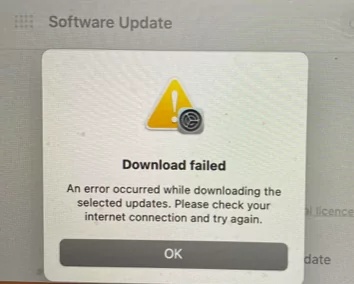
- Se perdió la conexión de red: Ocurre cuando el Wi-Fi se cae o la conexión es inestable.
- No hay suficiente espacio libre: macOS Tahoe requiere al menos 30 GB de espacio libre.
- No se puede verificar la actualización: Este error indica problemas con el servidor o la caché.
- Descarga atascada en cierto porcentaje: A menudo está relacionado con la carga del servidor o un internet inestable.
El problema de que macOS Tahoe no se descargue puede ocurrir debido a una conexión a internet inestable, limitaciones de almacenamiento o fallos temporales en los servidores de Apple. Veamos cómo solucionarlo una vez que hayas comprobado que la conexión de red es estable.
Verificar el Estado del Sistema de Apple
Si demasiados usuarios están descargando la nueva actualización al mismo tiempo, los servidores de actualización de Apple pueden experimentar interrupciones o tráfico pesado, lo que hace que el instalador de macOS Tahoe falle al descargar o se quede atascado a mitad de proceso.
Puedes ir a la página de Estado del Sistema de Apple y ver si “Actualización de Software de macOS” presenta algún problema. Si es así, espera a que Apple lo resuelva antes de intentarlo de nuevo.
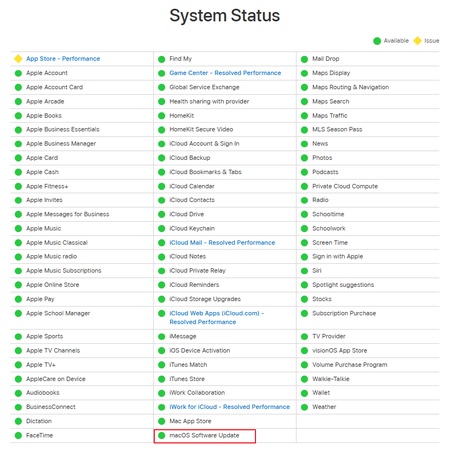
Asegúrate de Tener Suficiente Espacio de Almacenamiento
El instalador de macOS Tahoe es grande y a menudo requiere al menos 30 GB de espacio libre en disco para completar todo el proceso de descarga, por lo que si tu Mac no tiene suficiente espacio libre, la descarga puede quedarse atascada o fallar.
Verifica el espacio disponible haciendo clic en “Menú Apple > Acerca de esta Mac > Almacenamiento”, luego elimina archivos innecesarios o muévelos a un disco externo antes de intentar la descarga nuevamente.
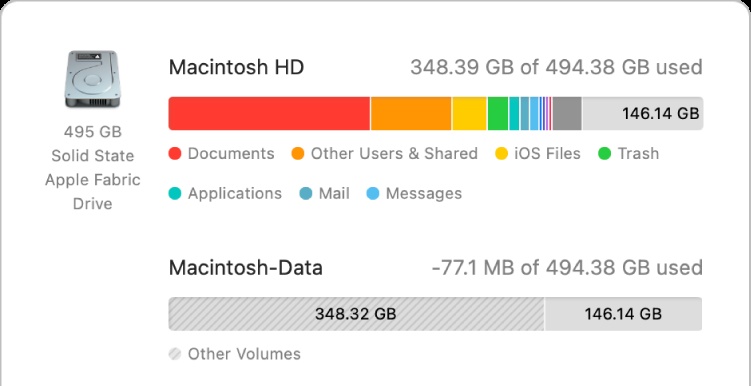
Eliminar y Volver a Descargar el Archivo de Actualización
Si la descarga inicial de macOS Tahoe se interrumpió o se corrompió, el instalador puede no funcionar correctamente. Eliminar el archivo incompleto y descargarlo nuevamente suele resolver el problema.
Puedes abrir “Finder > Aplicaciones > Instalar macOS Tahoe”, hacer clic derecho para eliminarlo si aparece. Luego, vuelve a descargar el archivo de actualización a través de Actualización de Software.
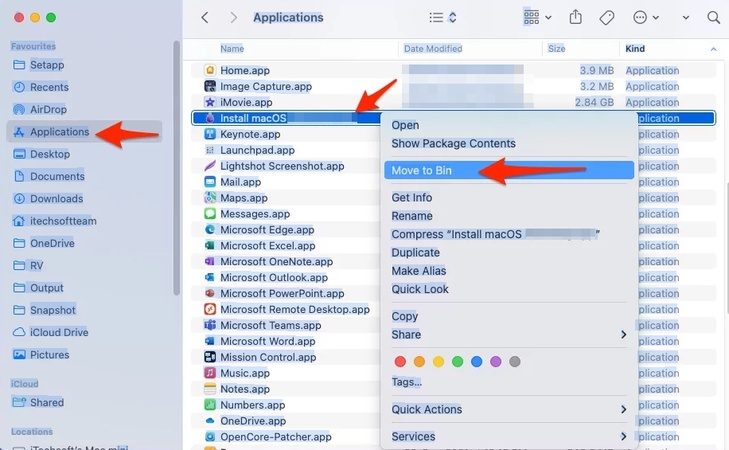
Desactivar el Software de Seguridad
Los firewalls o las aplicaciones antivirus de terceros a veces pueden impedir que macOS descargue una actualización, lo que hace que la descarga no se complete como se espera.
Puedes desactivar temporalmente cualquier software de seguridad que esté ejecutándose en segundo plano y luego volver a descargar macOS Tahoe. Una vez que la instalación comience correctamente, puedes volver a habilitar el software.
Error 3: Fallos del sistema en macOS Tahoe
Uno de los problemas más frustrantes de macOS Tahoe que puedes encontrar después de descargar e instalar correctamente la actualización son los fallos aleatorios del sistema.
Tu Mac puede congelarse, quedarse en pantalla negra o reiniciarse inesperadamente. Estos fallos a menudo ocurren debido a conflictos de software, aplicaciones incompatibles o archivos del sistema corruptos, haciendo que la actualización se sienta inestable.
Veamos cómo solucionar el problema y estabilizar tu Mac con algunas soluciones comunes.
Reinicia tu Mac
A veces, un simple reinicio puede solucionar fallos temporales que causan bloqueos en tu Mac. Haz clic en “Menú Apple > Reiniciar” y verifica si el sistema se estabiliza después de reiniciar.
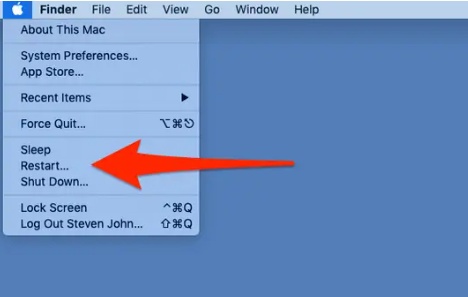
Actualiza Todas las Aplicaciones
Las aplicaciones incompatibles o desactualizadas a menudo provocan fallos del sistema. Para asegurarte de que tu macOS funcione sin problemas, puedes actualizar todas las aplicaciones en la App Store y luego reiniciar tu Mac para comprobar si las aplicaciones son compatibles con el sistema.
Arrancar en Modo Seguro
Cuando tu Mac sigue fallando, el Modo Seguro puede ayudar a identificar el problema. Carga únicamente los archivos esenciales del sistema y desactiva las aplicaciones de terceros o extensiones innecesarias.
Si tu Mac funciona correctamente en Modo Seguro, es probable que los fallos sean causados por una aplicación o extensión. Aquí te mostramos cómo iniciar en Modo Seguro y revisar tu Mac.
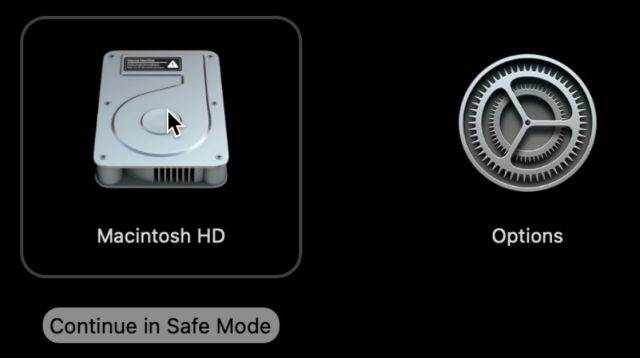
-
Apaga tu Mac, luego enciéndelo nuevamente y presiona y mantén presionada la tecla Shift de inmediato.
-
Suelta la tecla. Cuando aparezca la pantalla de inicio de sesión, inicia sesión con tu información.
-
Una vez en Modo Seguro, verifica si los fallos del sistema todavía ocurren en tu Mac.
-
Si tu Mac funciona correctamente en Modo Seguro, probablemente una aplicación o extensión de terceros esté causando el problema. Elimínalas o actualízalas para detener los fallos.
-
Después de solucionar el problema, reinicia tu Mac normalmente y verifica si permanece estable.
Error 4: macOS Tahoe funciona lento
Uno de los errores de macOS Tahoe que puedes notar es que tu Mac no responde tan rápido como antes después de actualizar. Las aplicaciones pueden tardar más en abrirse, los mensajes pueden abrirse más lentamente o cambiar entre ventanas puede sentirse lento.
Si tu Mac funciona lentamente después de actualizar a macOS Tahoe, asegúrate de que todas tus aplicaciones estén actualizadas para una mejor compatibilidad y elimina cualquier programa que pueda entrar en conflicto con el sistema. Además, evita ejecutar múltiples aplicaciones al mismo tiempo.
Error 5: Los datos del sistema ocupan demasiado espacio
Otro error de macOS Tahoe que puedes encontrar es que el almacenamiento se agota demasiado rápido. Algunos usuarios incluso han reportado ver la advertencia “Tu disco de inicio está casi lleno” después de la actualización.
Al revisar el almacenamiento, puedes notar que los Datos del Sistema ocupan una porción inusualmente grande del espacio, lo que puede dejar poco lugar para tus archivos personales, aplicaciones o futuras actualizaciones de macOS si no se gestionan. Veamos cómo solucionarlo.
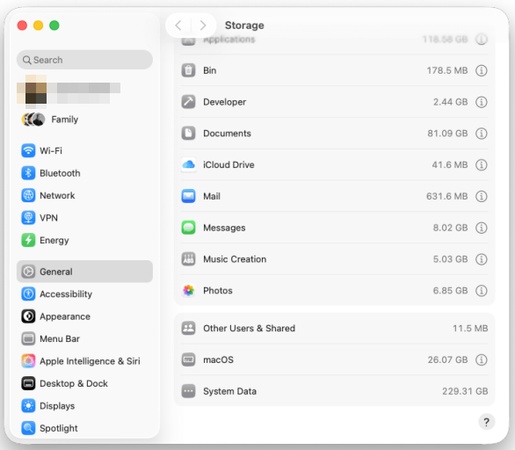
- Elimina los archivos de caché del sistema y de las aplicaciones desde las carpetas de la Biblioteca.
- Elimina las copias de seguridad de dispositivos almacenadas en el Mac que ya no necesites en Finder o iTunes.
- Busca y elimina archivos grandes o innecesarios yendo a “Menú Apple > Acerca de esta Mac > Almacenamiento > Administrar”.
- Si el problema persiste, reinstala macOS Tahoe para limpiar los archivos del sistema dañados.
Error 6: Consumo excesivo de batería en macOS Tahoe
Puedes notar que la batería de tu Mac se agota más rápido después de actualizar a macOS Tahoe. Esto puede ocurrir debido a procesos en segundo plano, nuevas funciones del sistema, incompatibilidades de aplicaciones o configuraciones que consumen más energía que antes.
En este caso, veamos formas prácticas de solucionar el consumo excesivo de batería en macOS Tahoe y prolongar la vida útil de la batería de tu Mac.
- Revisa el uso de batería para ver qué aplicaciones consumen más energía y ciérralas o limita su actividad.
- Desactiva procesos en segundo plano, como limitar descargas automáticas, desactivar la indexación de Spotlight y la sincronización de iCloud.
- Mantén todas las aplicaciones y macOS Tahoe actualizados para corregir errores que drenan la batería.
- Ajusta las opciones de energía. Por ejemplo, reduce el brillo, activa “atenuar ligeramente la pantalla cuando esté con batería” y “poner los discos duros en reposo cuando sea posible” para reducir el consumo de energía.
Error 7: macOS Tahoe se desconecta del Wi-Fi constantemente
El problema de Wi-Fi es también uno de los errores conocidos de macOS Tahoe. El Wi-Fi se desconecta incluso si estás conectado a una red estable y de uso común.
Aquí hay algunos consejos prácticos para ayudarte a solucionar problemas de internet y Wi-Fi en macOS Tahoe.
- Apaga y luego reinicia tu router para refrescar la conexión a internet.
- Elimina tu red Wi-Fi y vuelve a conectarte para solucionar fallos menores de conexión.
- Ve a “Configuración del Sistema > Privacidad y Seguridad > Servicios de Ubicación” para desactivar y volver a activar “Servicios de Ubicación”, lo que puede solucionar problemas de Wi-Fi relacionados con la configuración de ubicación.
- Desactiva VPN o aplicaciones de seguridad que puedan bloquear o interferir con el Wi-Fi.
Error 8: Parpadeo de pantalla en macOS Tahoe
Después de actualizar a macOS Tahoe 26, algunos usuarios han reportado que su pantalla parpadea al verla desde la mayoría de los ángulos, lo cual es un gran problema que interfiere tanto con el trabajo como con el entretenimiento.
Si este problema persiste durante mucho tiempo, podría existir el riesgo de daño en componentes internos. A continuación, se presentan algunas soluciones efectivas.
-
Intenta realizar un reinicio simple de tu Mac.
-
Si tu Mac tiene tarjetas gráficas duales, puedes ir a “Menú Apple > Configuración del Sistema > Batería > Opciones” para desactivar la función “Cambio automático de gráficos”.
-
La función “True Tone” de tu Mac está diseñada para ajustar el color de la pantalla según la iluminación. Desactivarla puede ayudar a resolver este problema de parpadeo de pantalla. Puedes ir a “Menú Apple > Configuración del Sistema > Pantallas > Seleccionar pantalla” y desactivar el botón junto a “True Tone”.

Error 9: Fuga de memoria en macOS Tahoe
Después de actualizar a macOS Tahoe, puedes notar que tu Mac se vuelve más lento, las aplicaciones se congelan o aparece con más frecuencia la bola de playa, con los procesos mds_store, kernel_task o WindowServer usando cantidades inusualmente grandes de memoria.
Esto es lo que llamamos “fuga de memoria”, que ocurre cuando las aplicaciones o procesos del sistema usan RAM pero no la liberan correctamente.
Por ejemplo, Safari gestiona todas tus pestañas y extensiones abiertas. Si está usando demasiada memoria, generalmente significa que una o más pestañas o extensiones están consumiendo RAM excesiva. Puedes cerrar pestañas innecesarias, desactivar extensiones problemáticas o forzar la finalización del proceso en el Monitor de Actividad para detener la fuga de memoria y reducir el uso de RAM.
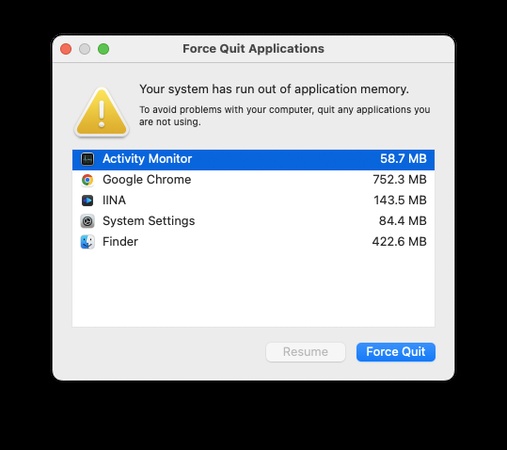
Error 10: Aplicaciones no funcionan en macOS Tahoe
Después de actualizar a macOS Tahoe, algunas aplicaciones pueden dejar de funcionar inesperadamente. Esto suele ocurrir porque las aplicaciones no son totalmente compatibles con el nuevo sistema, se ha instalado software desactualizado o ciertos permisos y configuraciones de las aplicaciones han cambiado durante la actualización.
Como resultado, podrías experimentar bloqueos de aplicaciones, que no se abran o incluso recibir mensajes de error al intentar usarlas.
En ese caso, puedes intentar forzar el cierre de la aplicación problemática desde el segundo plano o desinstalarla por completo para eliminar todos los archivos y caché relacionados.
Preguntas Frecuentes sobre macOS Tahoe
P1: ¿Debería instalar macOS Tahoe?
Si te gusta explorar las nuevas funciones, el rendimiento mejorado y la seguridad reforzada, puedes instalar macOS Tahoe. Sin embargo, si te preocupa la estabilidad de una actualización nueva, esperar una versión más confiable puede ser la opción más segura.
Por último, si decides instalar la versión más reciente de macOS Tahoe, asegúrate de que tu Mac sea compatible con macOS Tahoe y recuerda hacer una copia de seguridad de todos los archivos importantes en caso de riesgo de pérdida de datos.
P2: ¿Cómo actualizar a macOS Tahoe?
Antes de actualizar a macOS Tahoe, es importante preparar tu Mac. Primero, asegúrate de que tu dispositivo sea compatible, realiza una copia de seguridad de los archivos importantes, mantiene tu Mac conectado a la corriente y conéctalo a una conexión de internet estable. Una vez listo, sigue estos pasos para instalar macOS Tahoe:
-
Navega a “Actualización de Software > Menú Apple > Configuración del Sistema > General > Actualización de Software”.
-
Si macOS Tahoe aparece, haz clic en “Actualizar Ahora”. Tu Mac se reiniciará y completará la instalación.

Conclusión
Esta guía proporciona instrucciones detalladas sobre cómo realizar una copia de seguridad completa en Mac usando Tenorshare 4DDiG antes de instalar la actualización de macOS Tahoe.
Además, hemos recopilado una lista de 10 errores de macOS Tahoe junto con sus soluciones. Si has encontrado problemas similares, esperamos que este artículo te sea útil.
Descarga Segura
Descarga Segura